- 这是一份关于如何加入 Windows Insider 计划并开始 beta 测试的分步指南。
- 每个人都可以加入,您可以选择三个级别的测试版本。
- 如果您想在正式发布之前测试新版本的 Windows,您需要加入 Windows Insider 计划。
Beta 测试并不好玩,至少对大多数人来说是这样。Beta 版软件意味着它还没有真正准备好,可能会出现一些错误。一般的想法是 你不应该在你用来赚钱的电脑上运行测试版的任何东西.
尽管如此,如今大多数公司都遵循快速的软件开发周期,这意味着即使是正式发布的软件有时也会受到 Bug 的困扰,其中有些 Bug 还相当严重。
但我想说的是,让我们回到正题上来。随着 Windows 11 的首个官方预览版 在正式发布之前,有些人可能想测试一下,看看有什么新功能。
目前,您还不能下载 Windows 11 预览版 ISO 文件,然后像安装 Windows 10 那样进行全新安装。因此 现在测试 Windows 11 的唯一方法是加入 Windows Insider 计划并更新 Windows 10 安装程序.
就是这样做的:
如何加入 Windows Insider 计划
要求:
- 微软账户
- 一台运行 Windows 10 的电脑(无需激活),连接至互联网
1. (可选) 将您的 Microsoft 帐户注册到 Insider 计划 摘自《内幕》网站.这一步不是强制性的,因为您仍然需要在要切换到 Insider 发布渠道的 Windows 10 计算机上配置一切。
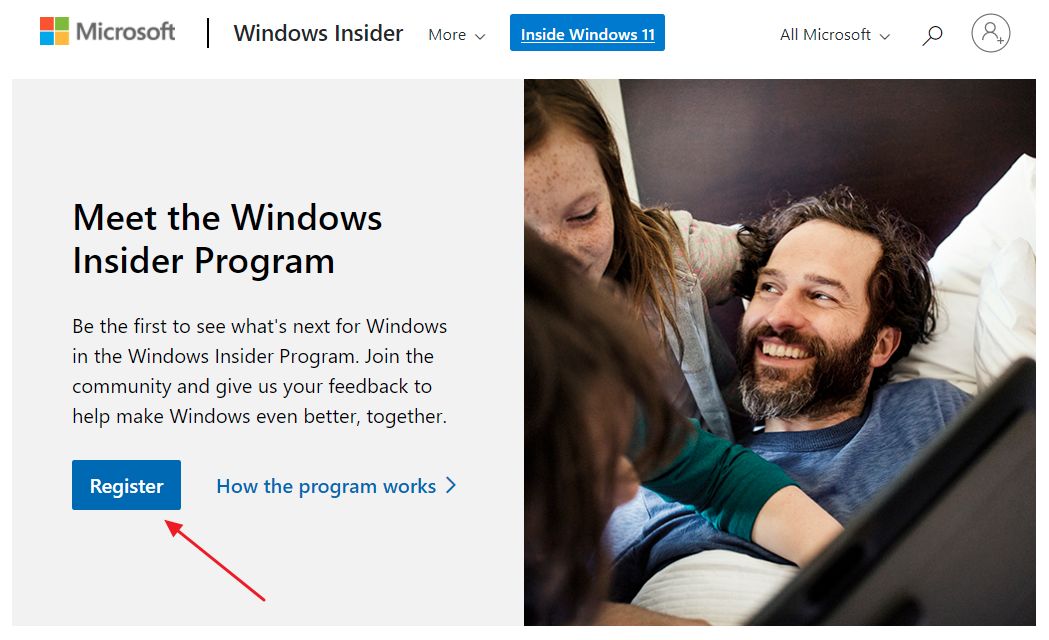
2.打开 开始菜单 并键入 Windows Insider 程序设置.或打开 设置 应用程序,并导航至 更新与安全 - Windows Insider 计划.此功能在 Windows 10 和 Windows 11 中均可使用。
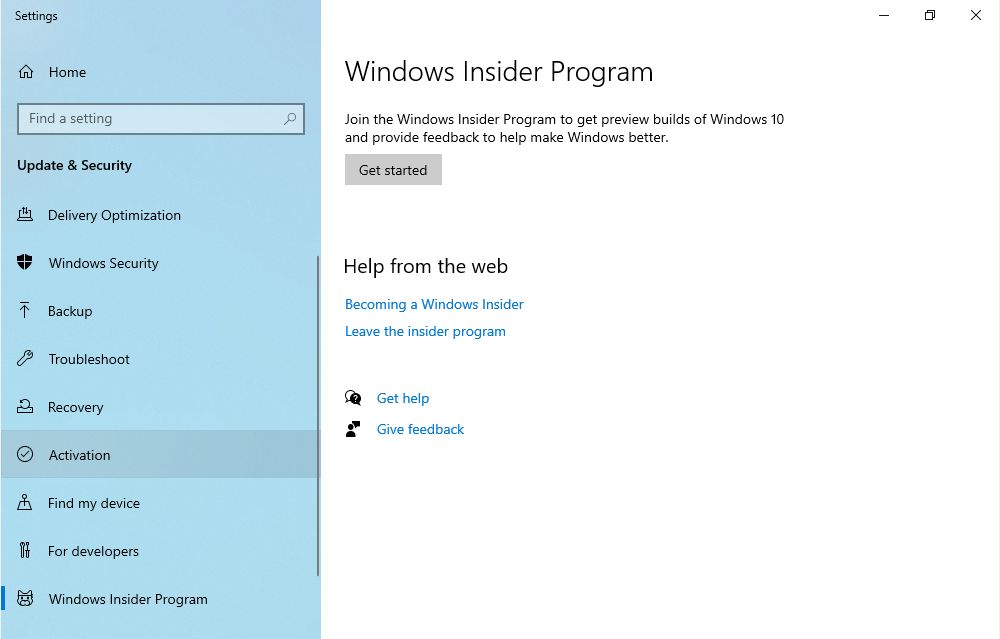
2. a) 如果您没有在 诊断与反馈 中的章节 设置 您将收到此通知,并附有设置页面的链接,您可以在此进行更改。这是强制性的
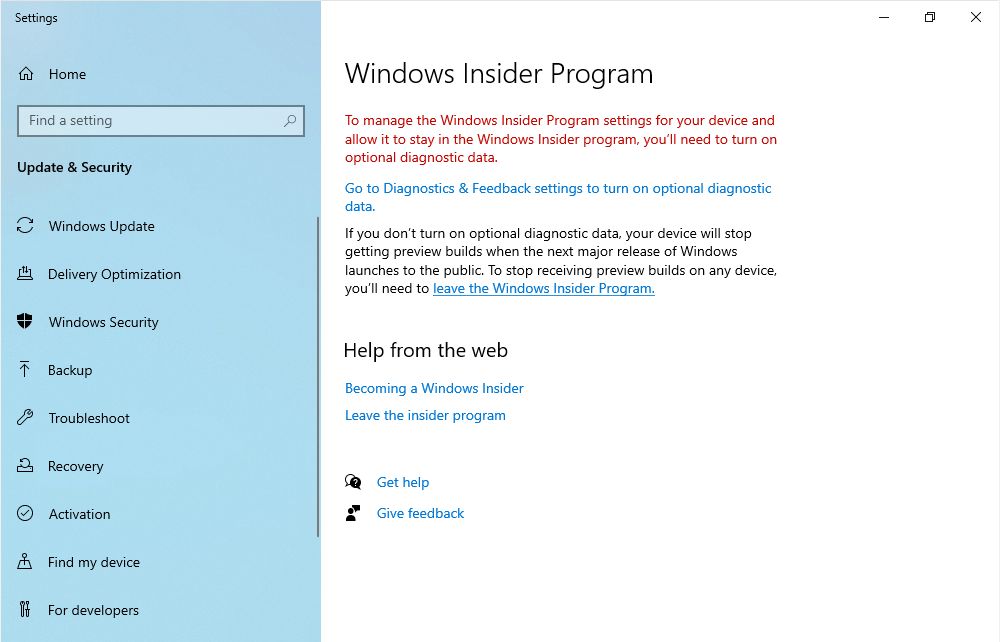
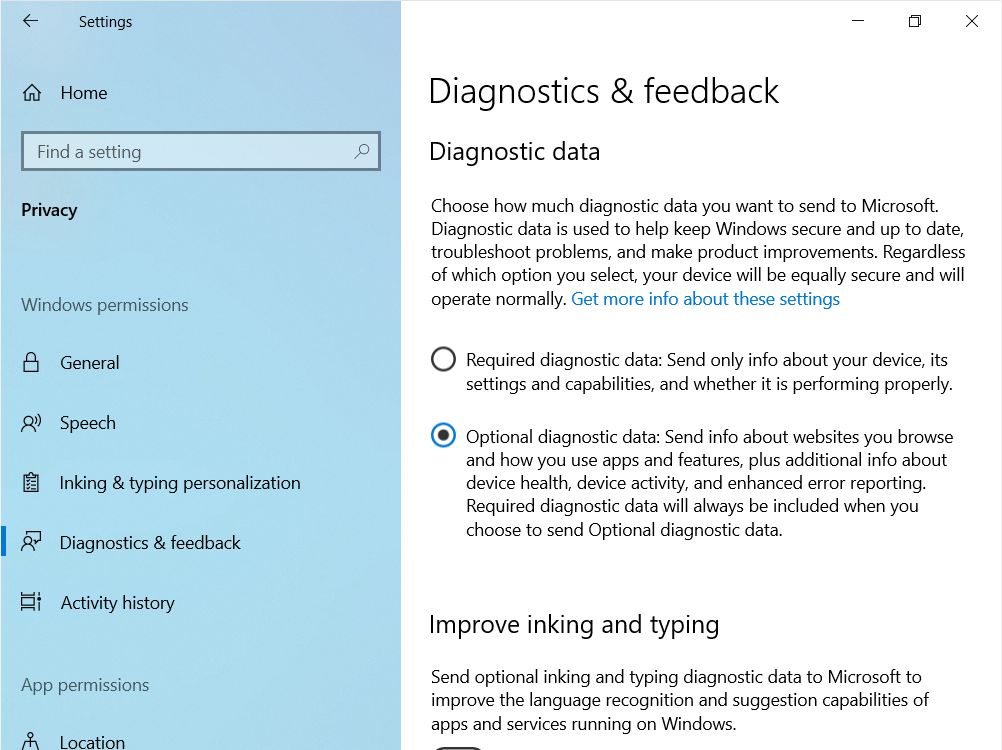
3.点击 开始 按钮,并添加您的 Microsoft 帐户。
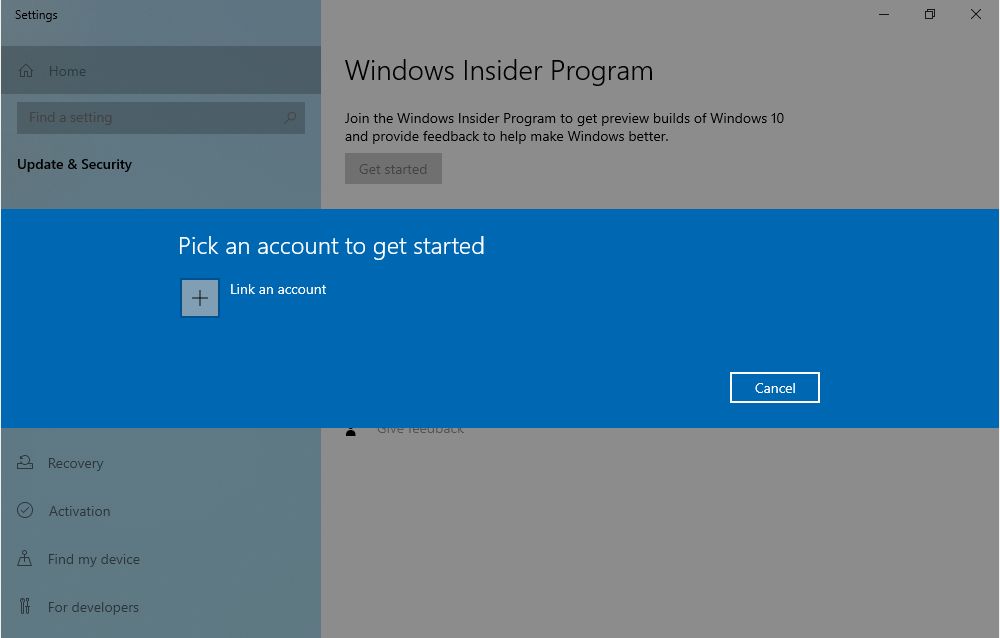
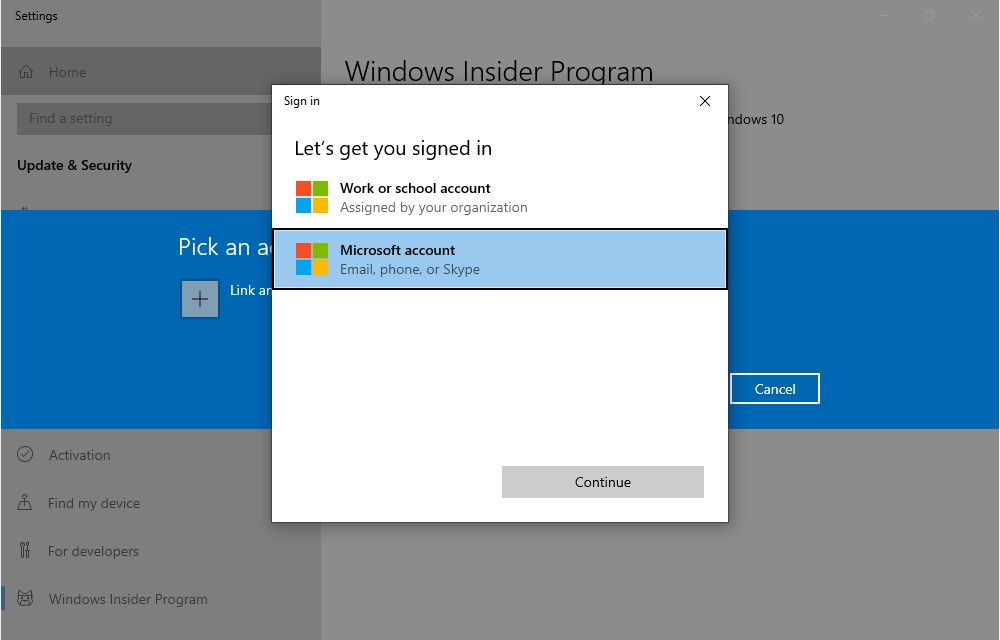
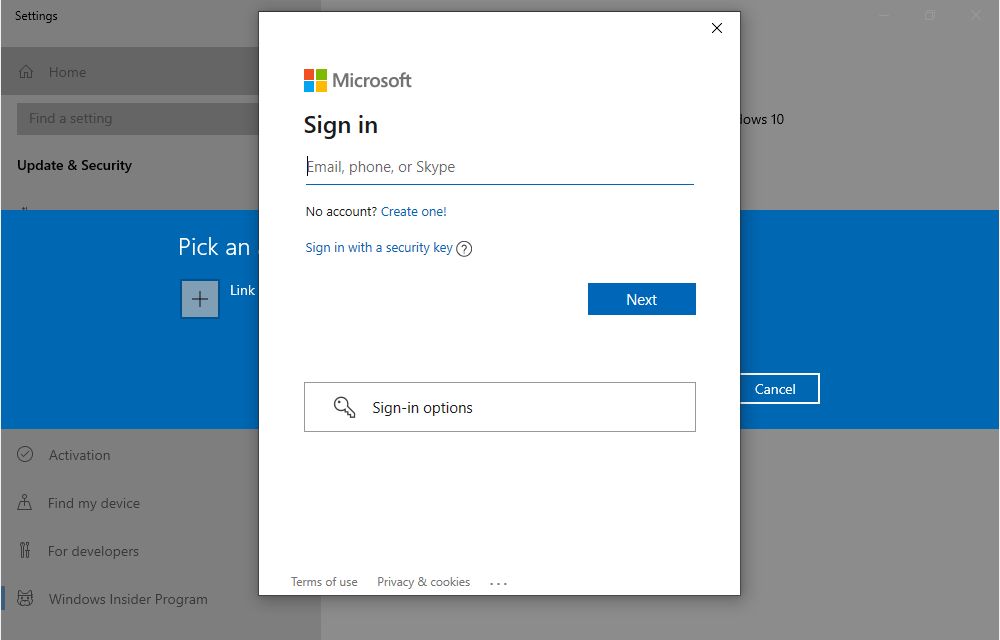
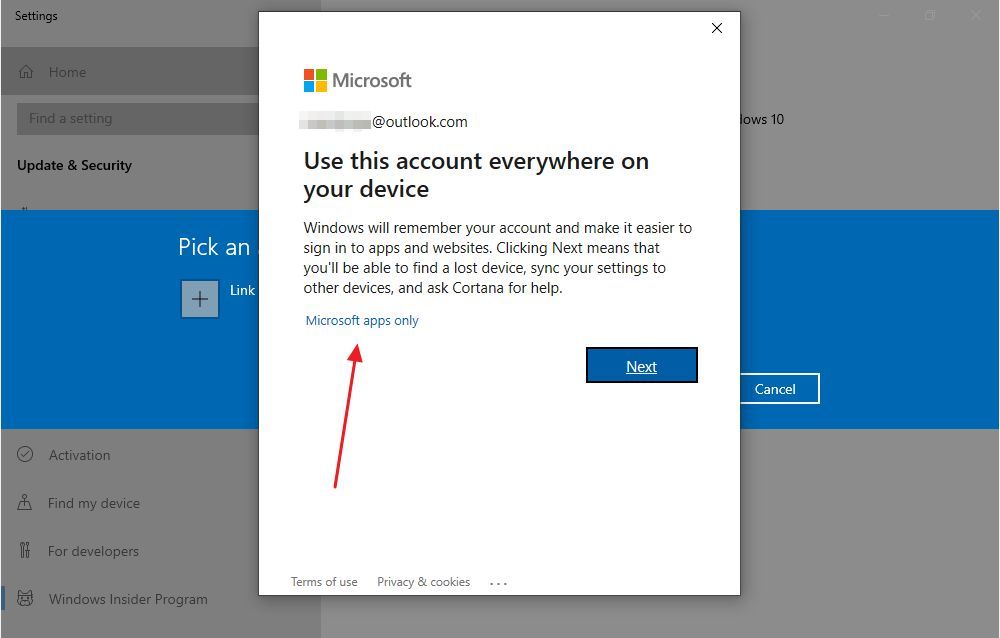
在最后一步,您可以选择添加该账户 仅适用于微软应用程序这样您就可以保留 Windows 脱机账户(如果您在全新安装 Windows 时选择了脱机账户)。如果直接点击 下一页 您的 Windows 脱机账户将被转换为在线账户。出于隐私考虑,您可能不希望这样做。
4.现在,您必须在 4 个内部频道 可用:
- 加那利海峡 - 这是新引入的功能,用于预览需要较长开发时间才能实现的更改(如 API 和 Windows 内核)。金丝雀通道的某些功能可能永远不会面世。
- 开发频道 - 最不稳定的版本、频繁的更新、最先进的功能。根据微软的说法,这是大多数内部人员的推荐渠道。
- 测试版频道 - 对于希望向微软提供有意义反馈的早期用户来说,这是一个中间地带。
- 发布预览频道 - 这些是除官方发布版本外最稳定的版本,建议商业用户在使用稳定版之前测试重要功能。
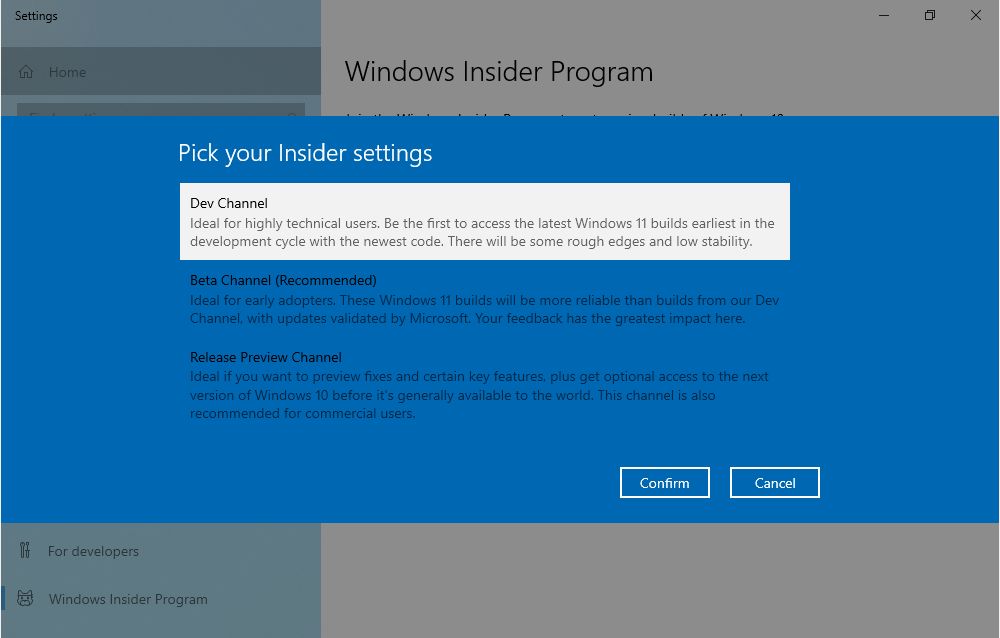
如果您不知道该选哪个频道,也不用担心。以后您可以随时更改订阅的频道。现在同意条款并重新启动电脑。
5.打开 Windows Insider 计划 设置页面,就像步骤 2 中一样。您可以查看自己的状态、添加的微软账户以及订阅的发布频道。
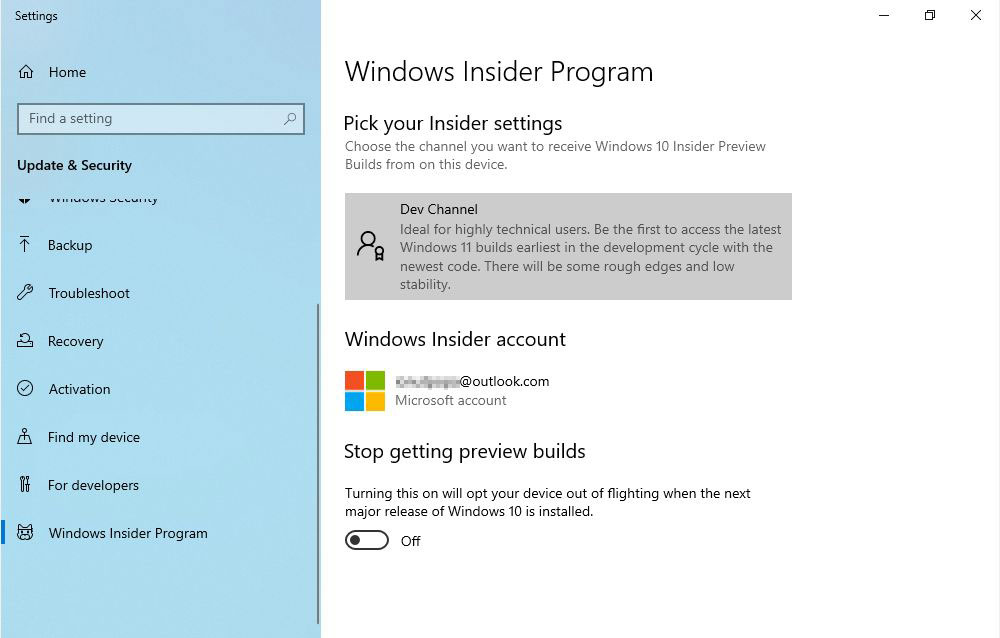
6.打开 开始菜单 并键入 检查更新.或打开 设置 应用程序,并导航至 更新与安全 - Windows 更新.点击进入 检查更新 按钮。Windows 的新预览版将显示在这里。
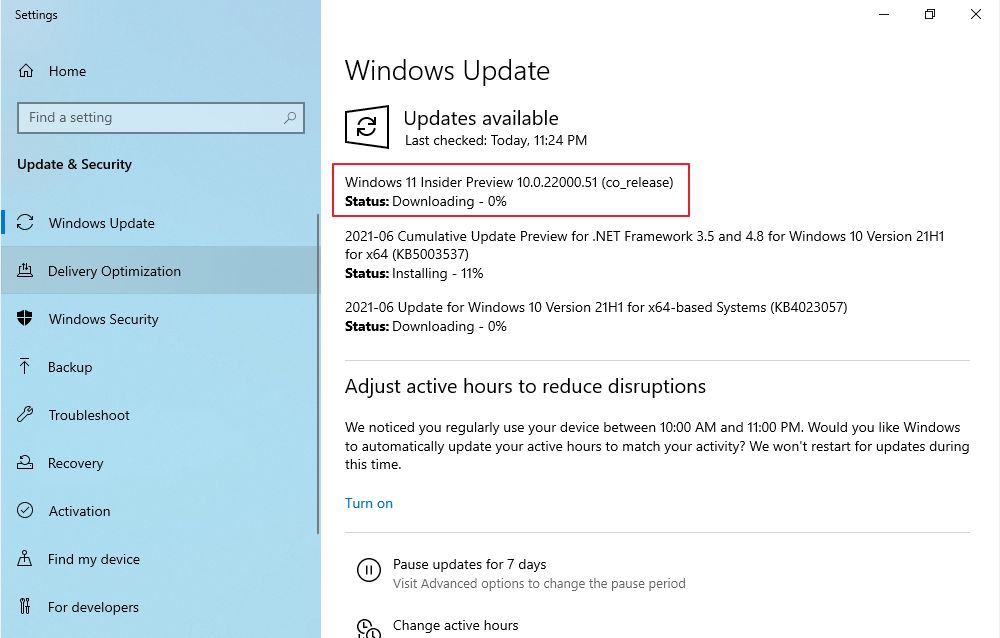
就是这样。 您现在已订阅 Windows Insider 计划 并开始接收测试版更新,更新频率根据您订阅的频道而定。
注意事项:如果您已将设备更新至 Windows 11 预览版,则无法选择停止获取预览版(这是 Windows Insider Program 设置页面中显示的最后一个复选框)。您只能取消当前设备的注册,然后重新安装 Windows 10。
成为 Windows 社区测试人员的一员有助于确保下一版 Windows 将是 最佳版本人们将不再梦想 Windows 7 以某种方式卷土重来,但我们都知道这是不可能的。







